Hoe Annotaties op YouTube-video's uit te schakelen

YouTube heeft een betcha-can't-watch-only-one die erop lijkt, waardoor de ergernissen van YouTube zo duidelijk worden hoe meer je het gebruikt . Veel van deze functies, zoals annotaties, kunnen permanent worden uitgeschakeld, wat zorgt voor een leukere kijkervaring.
Je realiseert je misschien niet eens dat veel YouTube-video's zijn geannoteerd, of misschien besefte je niet dat ze kunnen worden uitgeschakeld. Er is niets fundamenteel verkeerd met annotaties, maar soms zijn ze overdreven.
De volgende schermafbeelding is een voorbeeld van annotaties die in de war zijn.
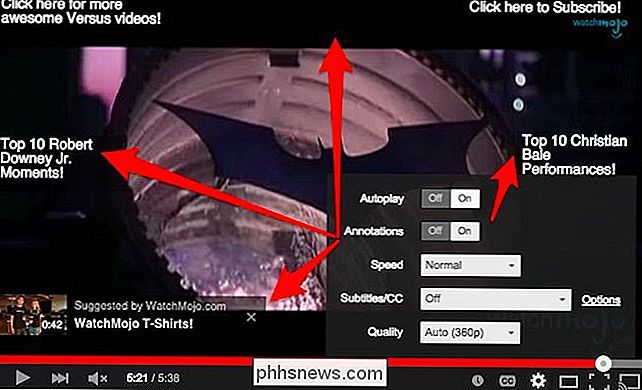
Normaal gesproken moet u ze uitschakelen door op het tandwielpictogram te klikken om de instellingen te openen. Met de annotaties uit, is onze kijkervaring zeker minder rommelig en afleidend.

Zoals we al zeiden, kunt u deze natuurlijk uitschakelen via dat kleine tandwiel in de rechterbenedenhoek. Er zijn ook andere dingen die je kunt doen.
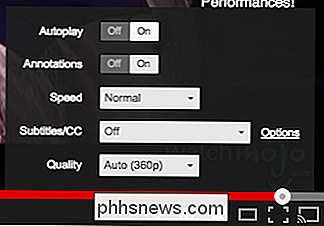
Autoplay zal automatisch het volgende nummer in een afspeellijst afspelen.
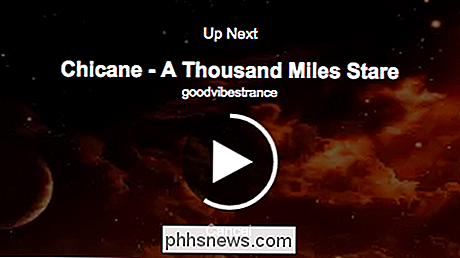
Wanneer je autoplay uitschakelt, is het uitgeschakeld, dus de volgende keer dat je YouTube bezoekt of op een andere video klikt, is het niet weer inschakelen zoals annotaties doen. Bovendien is er nog een eenvoudigere manier om dit te doen.
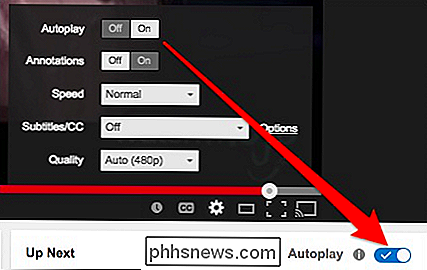
Bovendien kunt u soms de afspeelsnelheid, kwaliteit aanpassen en aangeven of u ondertiteling en ondertiteling wilt (indien beschikbaar). Als u op de koppeling "Opties" naast "Ondertiteling / CC" klikt, kunt u ook hun uiterlijk en positionering aanpassen.
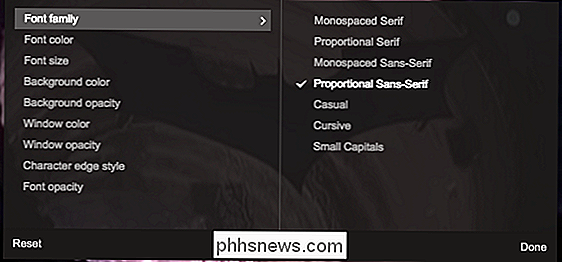
Zo kunt u het afspelen van video grotendeels op basis van video beïnvloeden, maar hoe zit het als u wijzigingen aanbrengen die van invloed zijn op uw hele account, dat wil zeggen annotaties permanent uitschakelen?
Annotaties permanent uitschakelen
Open uw accountinstellingen door op uw profiel in de rechterbovenhoek te klikken en klik vervolgens op het tandwiel "YouTube-instellingen".
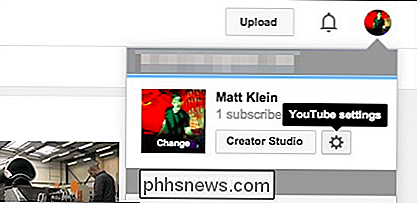
Klik in het volgende scherm op "Afspelen". Er is een selectievakje om annotaties uit te schakelen onder de kop 'Annotaties en interactiviteit'.
Als u deze optie uitschakelt, worden annotaties en andere interactieve inhoud op alle video's uitgeschakeld, zolang u bent aangemeld met uw account.
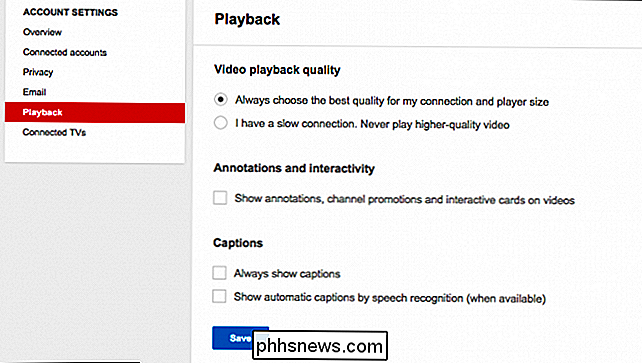
Let op, u kunt hier ook bijschriften inschakelen, zodat u ze niet handmatig hoeft in te schakelen vanuit de video-instellingen. Er is ook de optie "video-afspeelkwaliteit", zodat u kunt aangeven of YouTube de beste videostream dient te bieden, afhankelijk van uw verbinding en de grootte van de speler, of u kunt vertellen dat u nooit video's van hoge kwaliteit kunt afspelen.
Dit is ideaal voor langzamere verbindingen, en als je een video van een hogere kwaliteit wilt bekijken, kun je er altijd voor kiezen om dit vanaf de spelerbediening te doen.
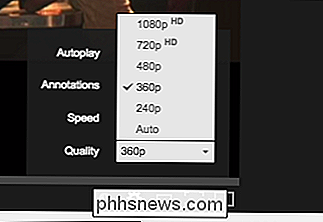
Dus je ziet, van de getoonde opties zijn er verschillende solide manieren om je kijkervaring te verbeteren ervaring, maar vooral het vermogen om annotaties uit te schakelen wordt het meest gewaardeerd. Het leuke is dat je ze altijd per video opnieuw kunt inschakelen.
Ongeacht, als er enige dringende informatie is die een video wil overbrengen, is deze meestal te vinden in de opmerkingen.
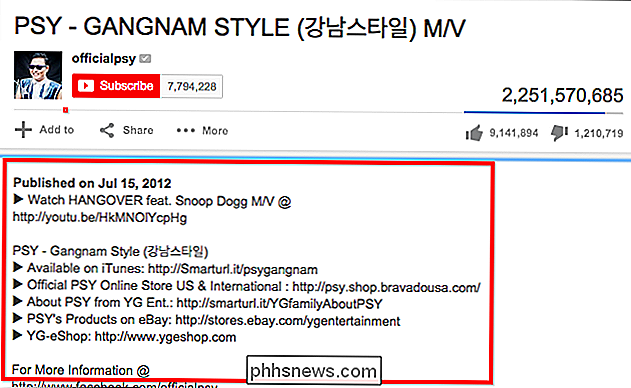
Je kunt je een wereld zonder YouTube nauwelijks voorstellen en de liefde voor zulke mensen is welverdiende, maar met de constante griezel van reclame, worden andere afleidingen van de kijkervaring zo veel vervelender. Hoewel annotaties een nuttig doel kunnen dienen, kunnen ze veel overdreven en misbruikt zijn, wat een verslaan is.
Heeft u iets toe te voegen? We waarderen en moedigen je feedback aan op ons discussieforum.

Slack-meldingen beheren en instellingen niet storen
Slack is een essentieel communicatiemiddel geworden voor veel bedrijven, vooral bedrijven met veel externe werknemers. Maar niemand wil op elk uur van de dag pingen. Hier bij How-To Geek houden we van Slack, en we hebben er eerder over geschreven, en gaven je enkele uitstekende aanwijzingen over hoe je een Slack-gebruiker kunt worden.

Een ongelooflijk panoramische foto maken met elke camera
Misschien weet u dat er speciale camera's zijn voor het maken van panoramische foto's. Vandaag voegen we er een samen in seconden die we hebben gemaakt met een gewone digitale camera en een statief. Grijp je favoriete foto-editor en camera, en laten we gaan! Zelfs als je geen Photoshop hebt, zul je verbaasd zijn hoe gemakkelijk het kan zijn om een paar goede foto's te maken, samen te voegen en een overtuigend panorama te krijgen.



